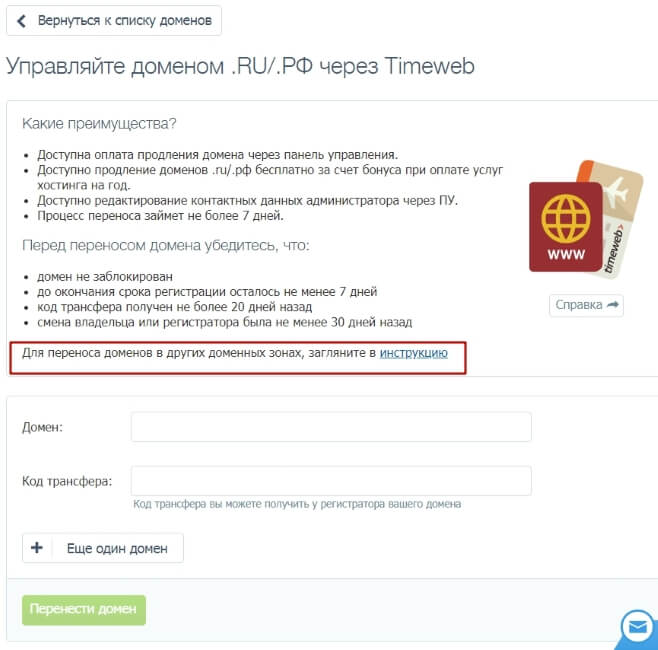Как поменять dns на timeweb
В этой статье поделюсь, как можно добавить домен, который вы купили у другого доменного регистратора на хостинг Таймвеб. И как создать с ним сайт.
Да, на Таймвебе есть свой доменный регистратор, но часто бывает так, что домен куплен в одном месте, а хостинг в другом. Но их можно связать, это делается через изменение NS-серверов домена (простой и быстрый способ). Занимает от 40-60 минут до 24 часов.
Но сразу скажу, что это будет не полный перенос – продление домена и управление данными администратора по-прежнему остается на стороне того регистратора, где вы купили домен. А вот управлять зоной DNS– создавать новые dns-записи (для подтверждения прав в Вебмастере Гугл или Яндекс, для настройки dkim, spf-записей) вы уже будете на Таймвеб. Плюс там же сможете создать сайт и доменную почту.
Если вам нужно полностью перенести домен, то это делается через службу поддержки – вам понадобится получить у регистратора код авторизации реестра (secret key) и передать его в службу поддержки хостинга. Процесс переноса может занять 5-7 дней.
Первым делом нужно добавить на Таймвеб домен, купленный у стороннего регистратора. Заходим в раздел «Домены и поддомены», выбираем «Добавить домен».
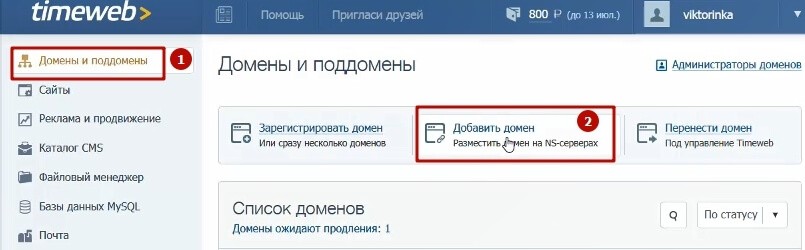
Указываем наш домен. Ниже, где предлагается привязать домен к директории, кликаем и выбираем «Не привязывать». Это сделаем позже, когда будем создавать сайт. А точнее – при установке Вордпресс привязка директории к домену произойдет автоматически.
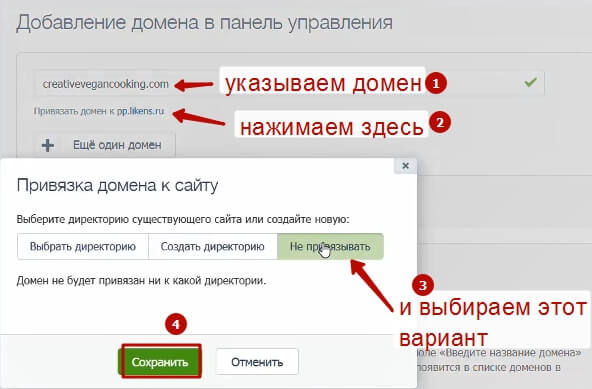
И нажимаем «Добавить».
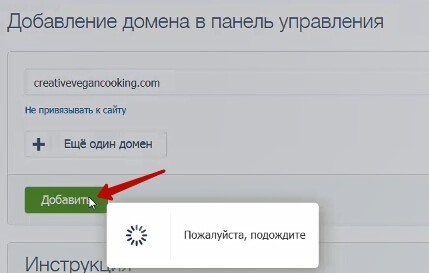
Добавленный домен отобразится в списке.
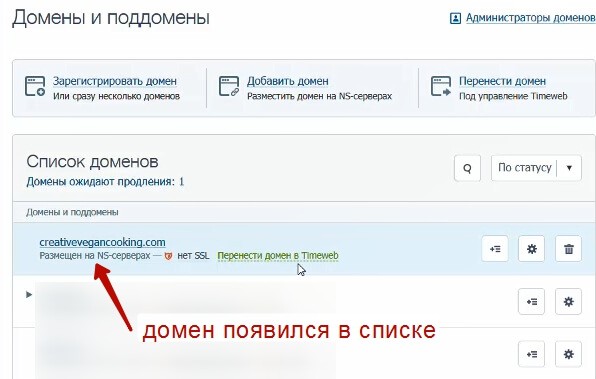
Далее нам нужно прописать NS-записи Таймвеба для нашего добавленного домена.
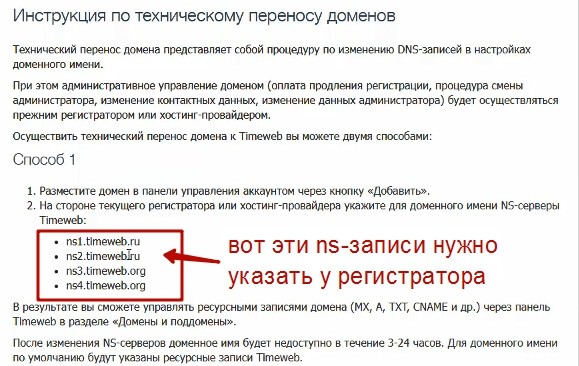
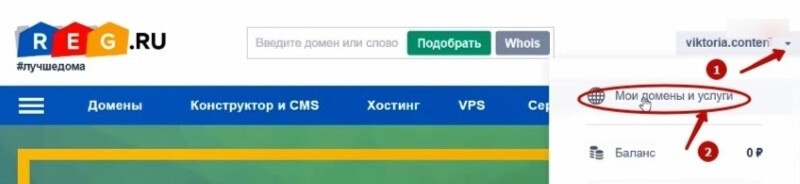
Напротив домена кликаем на троеточие и выбираем «Управление зоной».
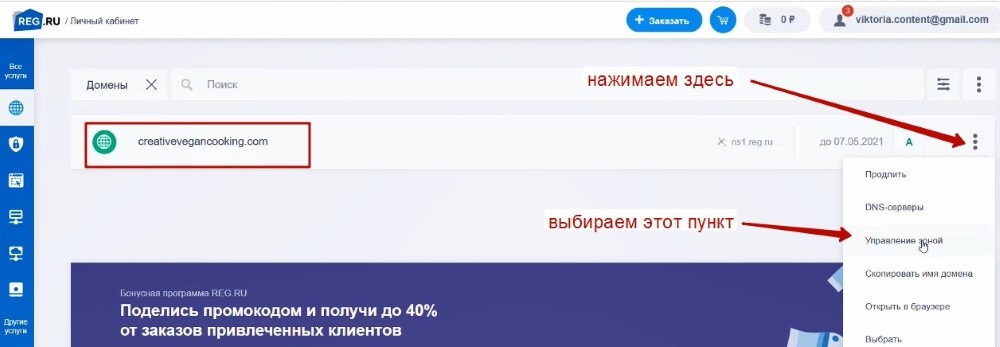
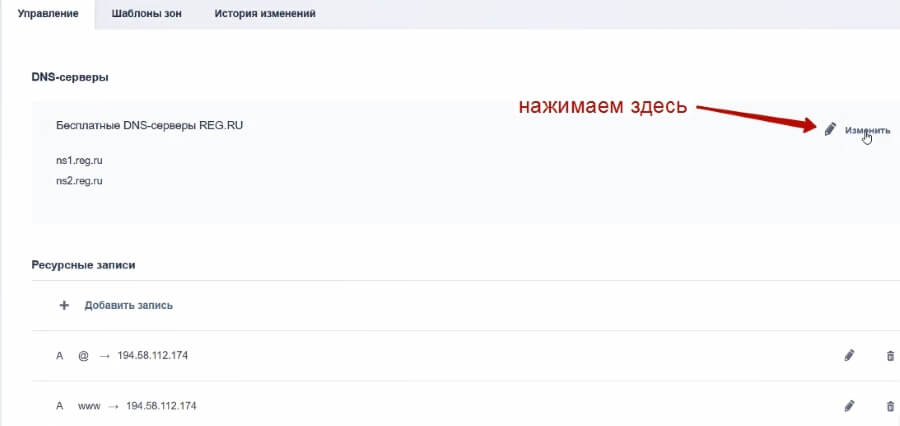
Выбираем пункт «Свой список DNS-серверов».
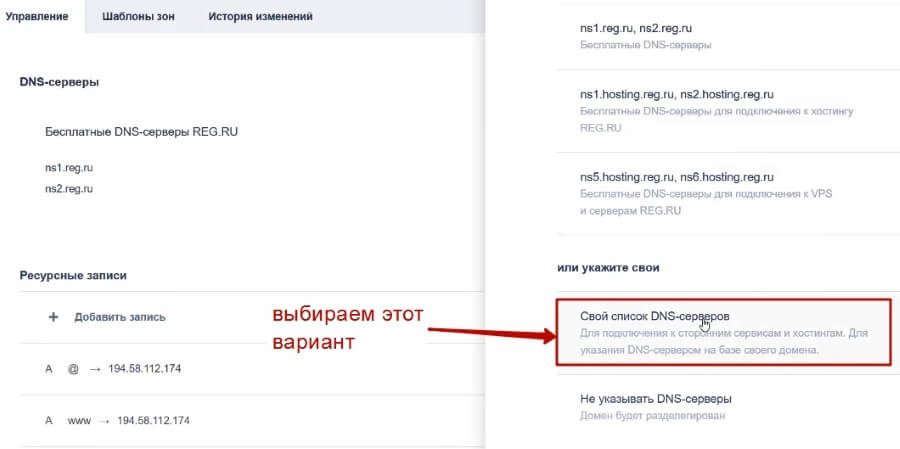
Добавляем DNS-серверы 3 и 4.
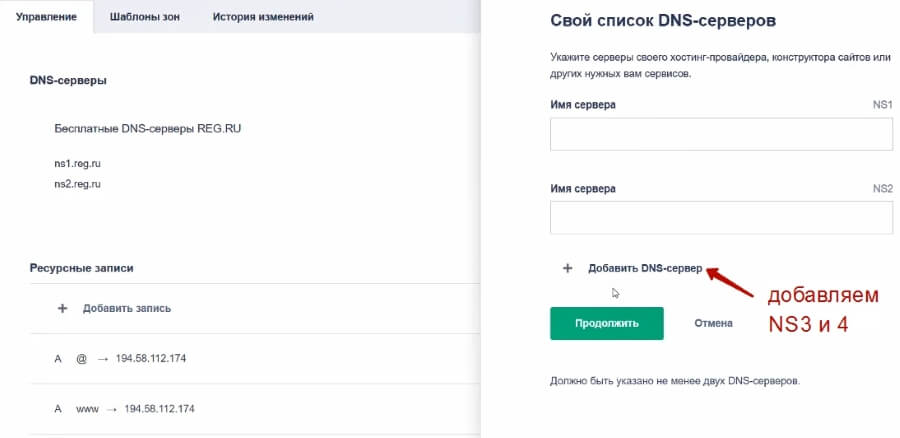
Вставляем по очереди значения NS, скопированные в Таймвеб, вот эти:
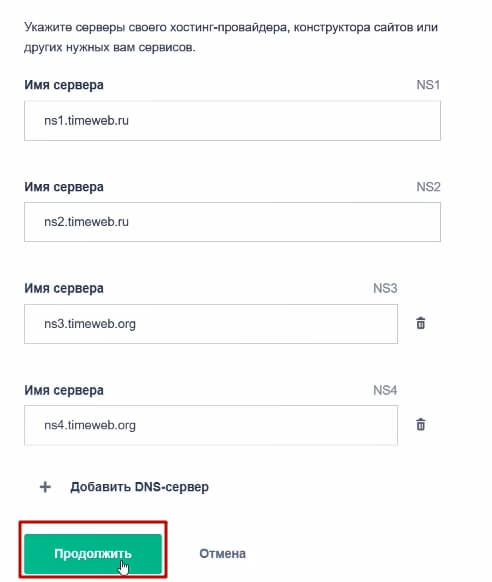
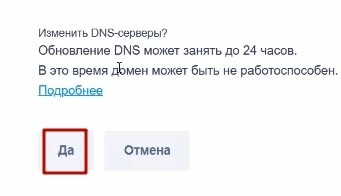
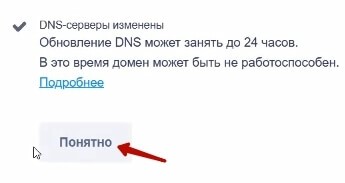
По факту, у меня процедура размещения на новых серверах заняла 30 минут.
Повторюсь, если вам нужен полный перенос домена, то воспользуйтесь пунктом «Перенести домен под управление Timeweb» и предлагающимися инструкциями.
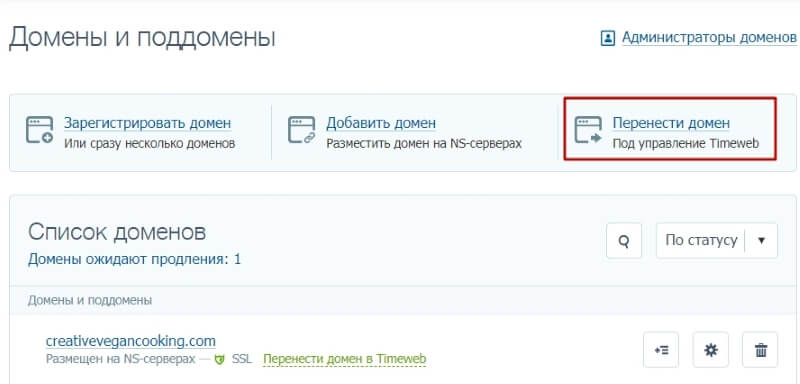
Как установить WordPress и создать сайт с добавленным доменом?
Далее с добавленным доменом вы можете создать сайт. Покажу на примере создания сайта с Вордпрессом. Идем в раздел «Каталог CMS» выбираем WordPress.
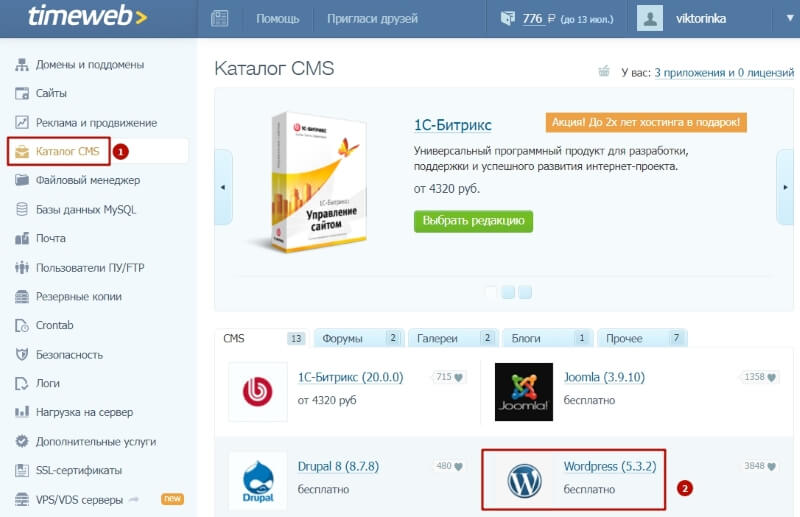
Нажимаем «Установить приложение».
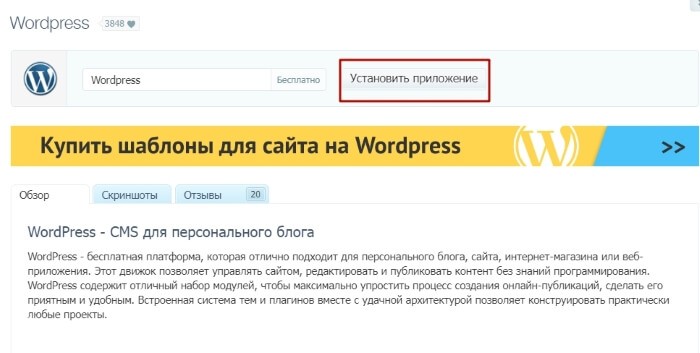
Выбираем домен в списке, напротив базы данных отмечаем «Новая» и нажимаем «Начать установку».
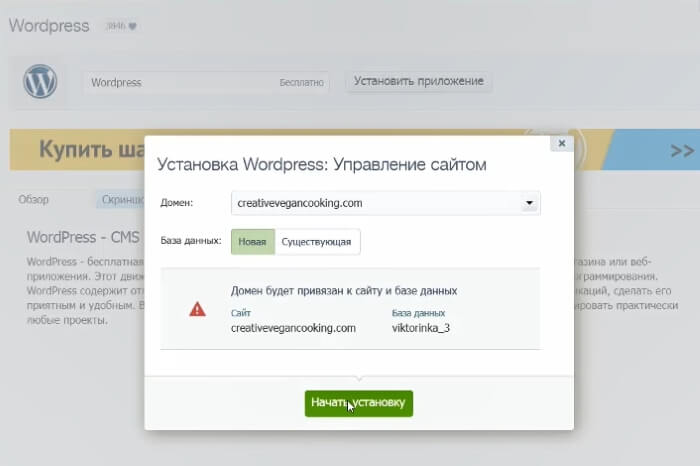
На следующем шаге увидите информацию о том, что приложение Вордпресс установлено. Плюс данные для входа в админ-панель сайта: логин и пароль.
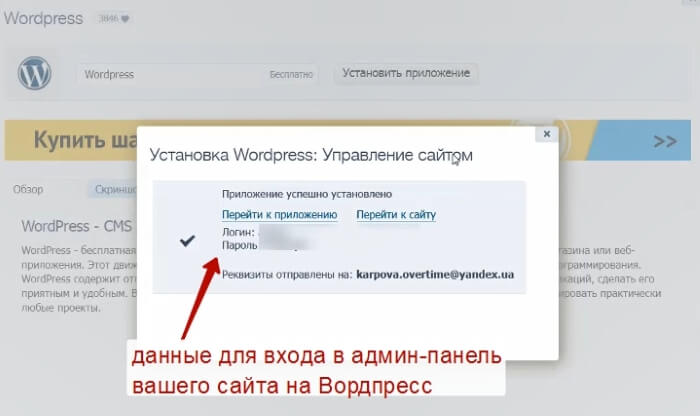
Также письмо с данными для входа придет вам на почту.
Далее можете приступать к настройке, оформлению и наполнению вашего сайта на Вордпресс.
Важный момент по поводу ssl-сертификата
При регистрации домена на Рег Ру можно заказать бесплатный ssl-сертификат на год и установить его в Таймвеб, он приходит на почту.
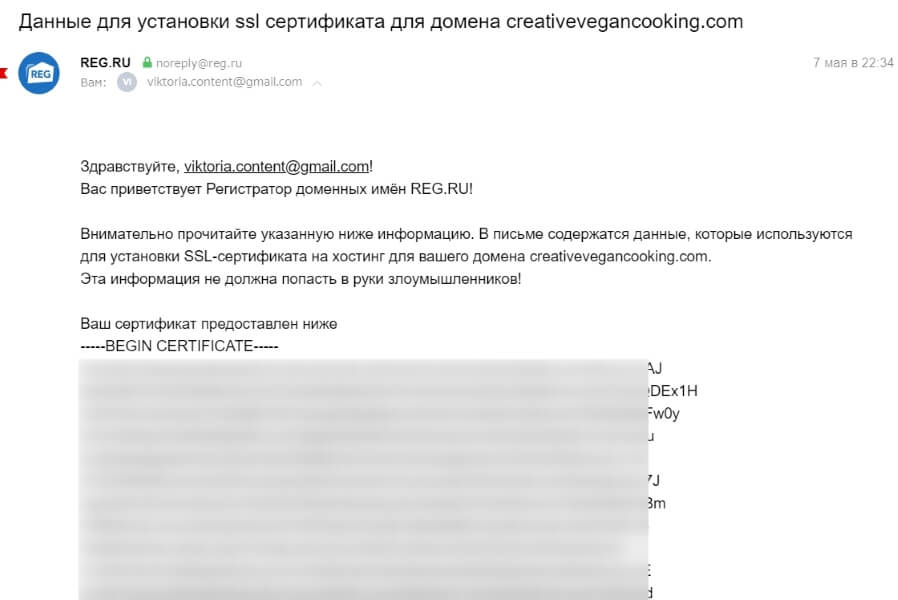
Установка осуществляется в разделе «SSL-сертификаты» через кнопку «Установить». Но есть важный момент – при установке в Таймвеб сертификатов, полученных в другом месте, понадобится выделенный ip-адрес, который стоит 100 р. в месяц.
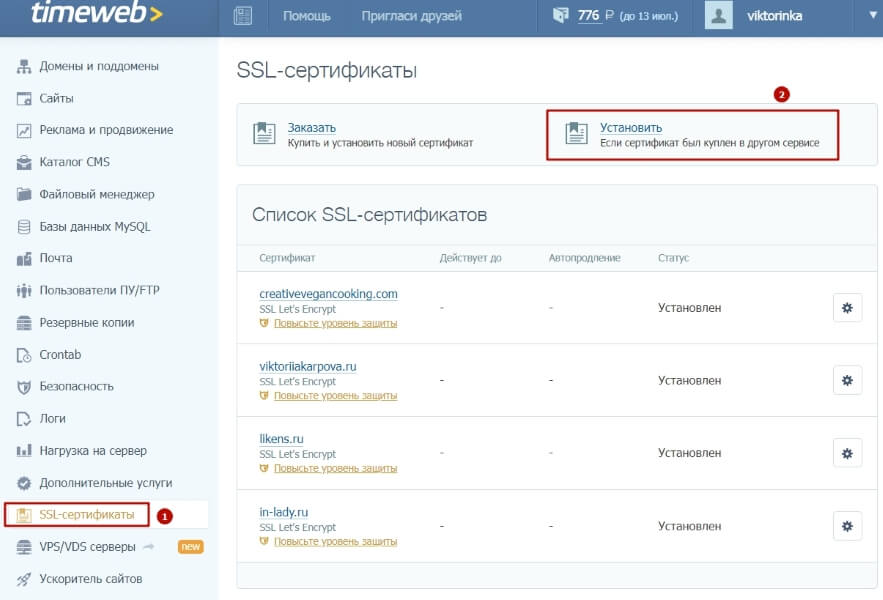
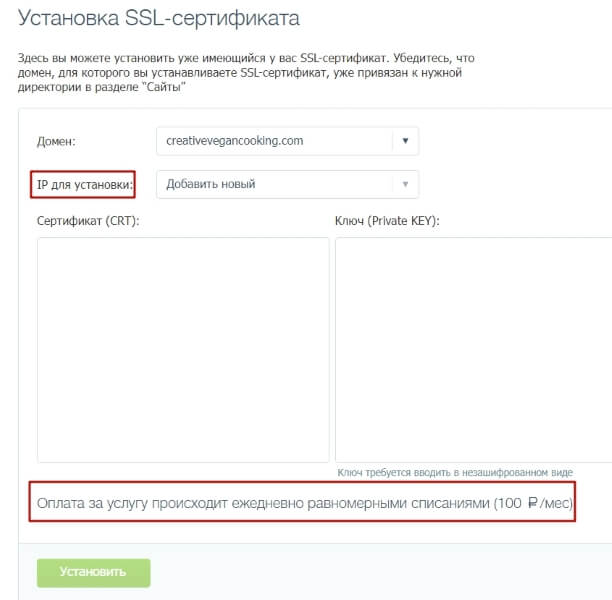
Для его установки зайдите в раздел «Заказать».
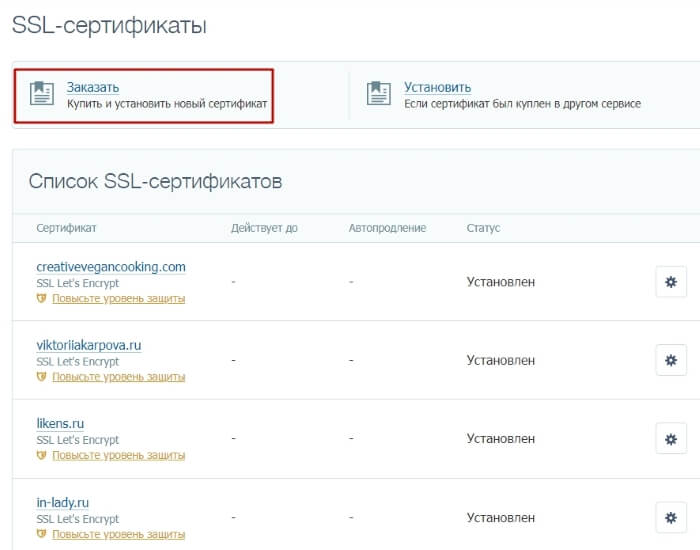
Выберите в списке ваш домен, поставьте галочку согласия с правилами предоставления услуги и нажмите «Заказать».
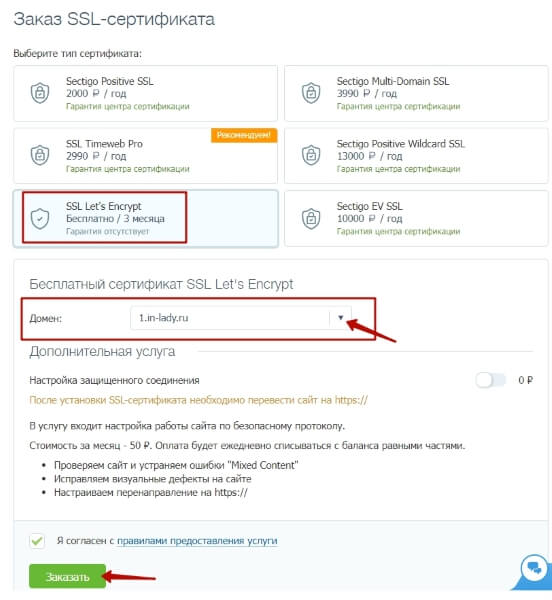
Подробнее про бесплатный SSL сертификат, его установку, настройку и продление на Таймвеб я рассказывала здесь.
Друзья, буду рада, если информация о том, как связать домен от другого регистратора с хостингом Таймвеб вам пригодилась. Задавайте вопросы в комментариях, если что.:)
В панели управления аккаунтом вы можете настроить следующие записи для доменов и поддоменов:
Меню настроек
В разделе "Домены и поддомены" нажмите на значок шестеренки рядом с доменом и выберите пункт Настройки DNS.

Для добавления новой записи выберите ее тип из выпадающего списка. Для редактирования уже созданной записи кликните на значок карандаша рядом с ней.
Для редактирования NS-серверов домена нажмите соответствующую ссылку справа вверху.

Во всплывающем окне укажите необходимые значения и сохраните изменения.
Удалить запись можно, нажав на крестик рядом с ней.
При добавлении или редактировании любой DNS-записи, для домена автоматически добавляется IPv6-запись на сервере (без отображения в панели). Наличие IPv6 никак не мешает работе сайта, но может помешать выпустить SSL-сертификат или привязать домен к конструктору сайтов Tilda. Чтобы удалить добавленную запись на сервере, создайте для домена в панели любую IPv6-запись и удалите ее.NS-серверы
Для изменения NS-серверов домена нажмите на ссылку "Редактировать NS-серверы" и укажите требуемые значения. Для успешного делегирования домена необходимо указать не менее двух NS-серверов.

Процедура делегирования домена на новые NS может занимать от 3 до 24 часов; после ее завершения на административный e-mail домена будет отправлено уведомление об успешном делегировании.
Если домен находится под управлением другого регистратора, настройка NS будет доступна только через панель соответствующего регистратора.
А и АААА
А и АААА - адресные записи, связывающие имя домена с его IP-адресом. Просто укажите во всплывающем окне необходимый IP-адрес.
MX - записи для почтовых серверов.
При добавлении новой MX-записи выберите используемый вами почтовый сервис либо укажите необходимые значения вручную по кнопке "Другое":

Созданные ранее MX-записи при этом нужно удалить.
Настройка этого типа записей требуется, например, при использовании протоколов SIP и XMPP (Jabber).
Запросите параметры у провайдера Jabber-сервиса и укажите их в настройках домена. Для этого нажмите "Добавить DNS-запись", выберите SRV и заполните поля:

SRV-записи имеют формат: _service._proto.name IN SRV priority weight port hostname , где:
service - имя сервиса;
proto - имя протокола, обычно это _tcp или _udp;
priority - приоритет записи;
weight - вес записи;
port - порт на сервере;
hostname - хост, имя сервера.
Настройка недоступна для поддоменов
TXT-запись содержит вспомогательную информацию о домене (запись произвольных двоичных данных). TXT-записи используются, как правило, для настройки SPF и DKIM.
Настройка недоступна для поддоменов
Для доменов, делегированных на наши NS-серверы, SPF-запись указывается автоматически; в настройках вам доступно ее редактирование.

Для добавления новой SPF-записи нажмите "Добавить DNS-запись" и выберите TXT. Обратите внимание: Не рекомендуется создавать несколько SPF-записей для домена, так как это может вызывать проблемы с доставкой почты. Для добавления дополнительных почтовых серверов необходимо обновить существующую запись, не создавая новую.
Пример записи: v=spf1 ip4:176.57.223.0/24 ip4:92.53.116.0/22
Подробнее о настройке SPF см. в отдельной статье.
Настройка недоступна для поддоменов
Если вы используете почту Timeweb, то для домена уже создана DKIM-подпись - необходимые настройки прописываются автоматически при создании в разделе "Почта" первого ящика на домене.
Если же вы используете сторонний почтовый сервис, вам необходимо запросить параметры для настройки DKIM у провайдера почтовой услуги и указать их в настройках домена: "Настройка DNS" - "Добавить DNS-запись" - "TXT".
В окне настроек укажите необходимое значение в поле "Хост", а также полученное от провайдера значение TXT-записи:

Для писем, отправляемых с сервера виртуального хостинга, настроить DKIM можно по следующей инструкции.
CNAME
Запись CNAME (каноническое имя) используется для наследования доменом всех ресурсных записей указанного домена, за исключением NS.

В рамках нашей системы невозможно указать какие-либо ресурсные записи для поддомена www, в том числе запись CNAME.
Если вы настраиваете Bitrix24, для его корректной работы на нашем хостинге указание CNAME не потребуется. Достаточно сделать следующее:

Последнее обновление - 2 июня 2021 в 00:28
Постараюсь максимально коротко и понятно рассказать о том, как изменить доменное имя сайта, работающего под управлением CMS WordPress. Покажу, как это сделать с минимально возможными потерями для позиций сайта, если они были. Пару дней назад я уже проделал такие действия и сменил адрес одного бложика с ИКС 80, у которого в поиске 89 страниц.
Действия с файлами сайта на хостинге
Процесс смены домена буду рассматривать на примере хостинга TimeWEB . Но, по сути, принцип один и тот же. Поэтому, думаю, что порядок действий подойдёт и пользователям других хостингов.
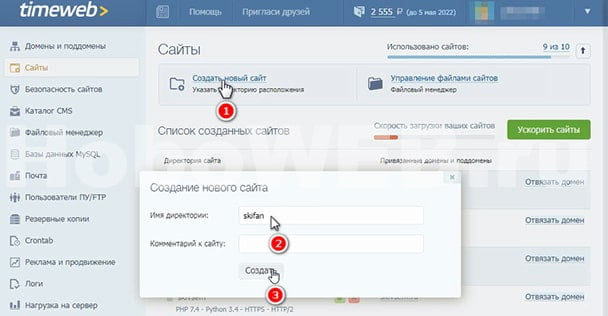
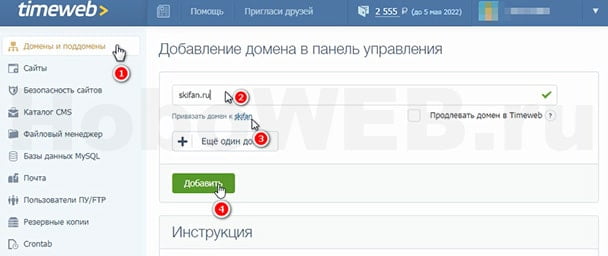
Step 3. Следующим шагом, средствами хостинга создаём резервную копию файлов сайта, работавшего на старом домене, и созданный архив с файлами сохраняем на жёстком диске компьютера, либо оставляем прямо на хостинге (у меня бэкапы сохраняются в корневой директории аккаунта).
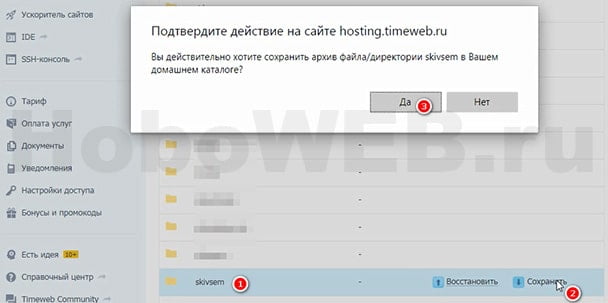
Step 4. Устанавливать движок WordPress в только что созданную директорию не придётся. Необходимо просто взять архив с файлами сайта и скопировать в корневую директорию (папку) сайта с новым доменом, после чего разархивировать.
Step 5. Теперь сайт начнёт открываться по двум адресам. Чтобы это исключить, надо настроить 301 редирект с URL-адресов старого сайта на аналогичные страницы нового. Для этого переходим в корневую директорию прежнего домена и открываем файл .htaccess на редактирование. Все строки, которые там присутствуют, можно смело удалять. Вместо них сделать следующую запись:
Step 6. Но это ещё не всё. Не забудьте открыть на редактирование файл robots.txt в корневой директории нового сайта и также сменить там адрес.
Кроме того, просмотрите все файлы, где ранее вы вносили правки и прописывали абсолютные пути до файлов. В них также надо заменить адрес сайта. Например, содержимое файла robots.txt может выглядеть следующим образом:
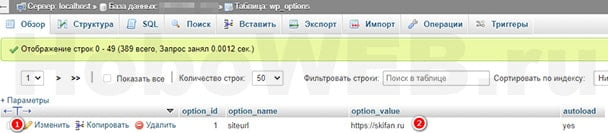

Как сменить ссылки на изображения
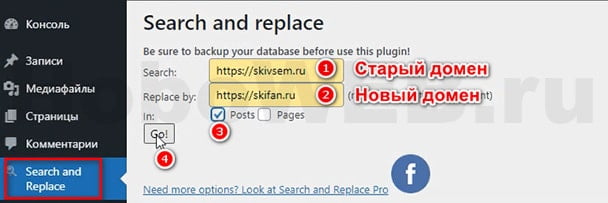
Как оповестить поисковики о смене домена
Step 9. Когда техническая часть работы выполнена, давайте уведомим и поисковые системы о смене доменного имени. Думаю, достаточно это сделать в личном кабинете Яндекс.Вебмастер и в Google Search Console.
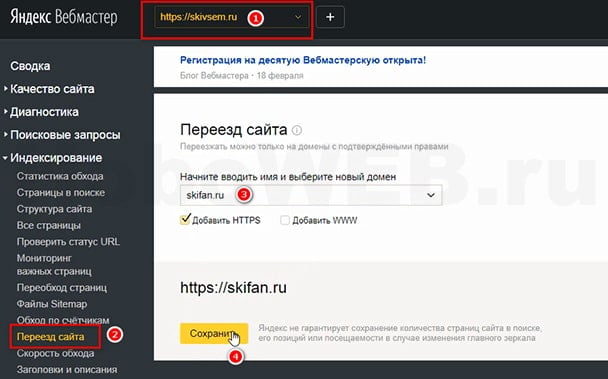
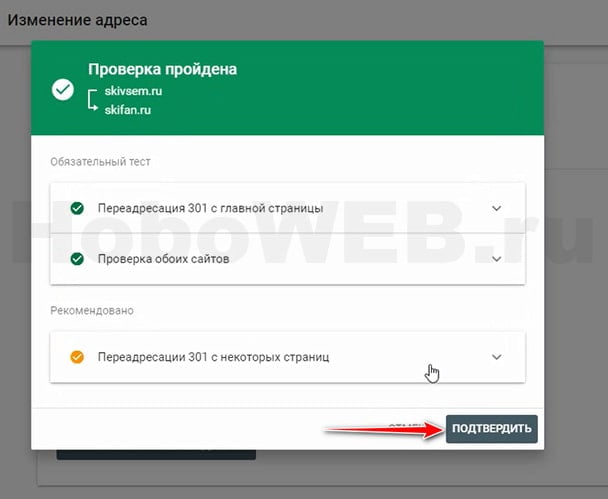
Через 2-3 недели, когда все страницы сайта полностью переиндексируются, можно удалить сведения о старом веб-ресурсе из Яндекс.Вебмастер и в Google Search Console.
Видеоинструкция
А теперь, предлагаю посмотреть эту пошаговую видеоинструкцию по переносу сайта на новый домен. Просмотр займёт у вас не более 9 минут. Благодарю за внимание!
А-запись для домена в DNS — указывает на IP-адрес сервера, на котором расположен контент (содержимое) сайта.
A-запись для домена в DNS: что это?
Запись имеет следующую структуру:
Используя данную запись можно изменить не только адрес основного домена, но и поддомена, разместив их на разных серверах.

После этого проходим во вкладку «Главное»-«Доменные имена» (В левой части) и кликаем на «Записи».

Теперь выбираем нужную A-запись и нажимаем на «Изменить».

Теперь вписываем нужный нам IP-адрес и меняем его.

Для создания соответствующей записи потребуется кликнуть на кнопку «Создать» в ISP-панели.

Теперь ввести имя домена или поддомена, TTL (продолжительность кэширования записи) и IP-адрес, после чего сохраняем кликая на «Ок».


После выбрать нужный домен и кликнуть на «Изменить».

В появившемся списке можно увидеть список действующих записей и при необходимости можно выбрать «Добавить новую запись».
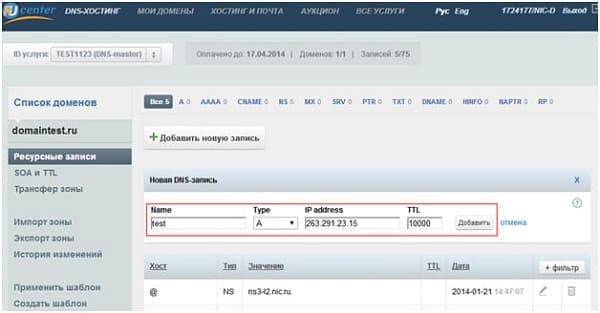
Теперь требуется заполнить данные A-записи:
Как изменить или создать в Timeweb

На экране появиться список всех имеющихся записей, а для их изменения потребуется нажать на «Карандаш».

Для добавления новой записи понадобиться выбрать «Добавить DNS-запись».
Из представленного списка нужно выбрать нужный тип, в данном случае A-запись.

Далее заполняем нужно значение.
Как изменить или создать в Beget
Для редактирования записей следует перейти в «Домены и поддомены».
После кликаем на «троеточие» напротив нужно домена.

Выбираем пункт «Редактировать DNS».

Напротив нужной записи нужно нажать на «Карандаш» и изменить ее настройки.

Для добавления нужного типа записи (А) выбираем соответствующий пункт и вводим значение и кликаем на «Добавить».
Как изменить или создать в SpaceWeb
В Sweb следует перейти в «Домены».

Напротив нужного домена нажимаем на соответствующую кнопку (на скриншоте).

В появившемся списке можно увидеть:
- Основные записи. А-записи основного домена;
- Записи поддоменов. Аналогично, но для поддоменов.

Введя новое значение и «Записав» изменения произойдет смена записи.
Для создания новой потребуется использовать соответствующее поле «Создать».
Как изменить или создать в Яндекс.Коннект
Если домен делегирован под управлением Яндекс.Коннекта то в разделе «Профиль организации»-«Управление DNS» можно увидеть созданные/имеющиеся записи.

Выбрав соответствующую и кликнув на «Изменить» можно пере сохранить действующие правила.

Если же нужно добавить новую А-запись понадобиться кликнуть на «Добавить DNS-запись».
Читайте также: